Soru
Sorun: Microsoft Store'da 0x8013153B hata kodu nasıl düzeltilir?
Microsoft Store'u açmaya çalışırken bir sorunla karşılaştım. Uygulama, 0x8013153B hata kodunu görüntüledi ve sayfayı yenilemeyi veya daha sonra tekrar denemeyi teklif etti. Bilgisayarımı yeniden başlatmayı denedim. Buna rağmen, yardımcı olmadı. Microsoft Store'u açarken 0x8013153B hatasını nasıl düzelteceğinize dair talimatlar verebilir misiniz? Şimdiden teşekkürler!
Çözülmüş Cevap
0x8013153B, Microsoft mağazasını açmaya çalışırken görünebilecek bir hata kodudur[1] Windows bilgisayarda, Xbox'ta veya akıllı telefonda. Bu Microsoft hatası şu şekilde çevrilebilir:İşlem iptal edildi” ve daha sonra tekrar denemek veya sayfayı yenilemek isteyen mesajı görüntüleyin.
Analize göre, uzmanlarımız belirli cihazlarda 0x8013153B hatasının birden çok nedenini keşfetti. 0x8013153B Microsoft mağaza hatası dahili sunucu sorunlarıyla ilgili olabileceğinden, sorunun ilk suçlusu bilgisayarınız veya diğer makinelerle ilgili olmayabilir.
Araştırmacılar, kullanıcıların Microsoft Store'u aşağıdakilerle açamadığı durumlar olduğunu belirtiyor. 0x8013153B hata kodu, dahili uygulama yalnızca çöktüğü veya bakım. Sonuç olarak, 0x8013153B hatasını düzeltmek için teknisyenler tarafından onarılmasını beklemekten başka yapabileceğiniz bir şey yoktur.
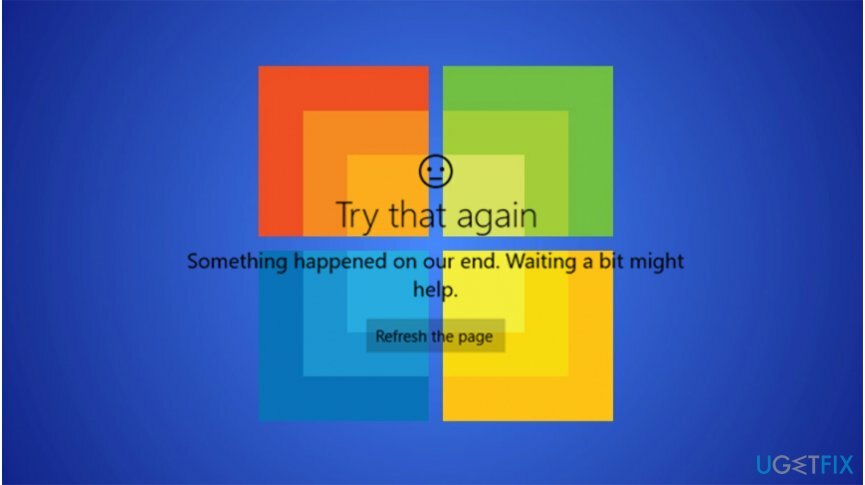
Ancak, 0x8013153B Windows mağaza hatası da bozuk önbellek görünebilir[2] klasör — bu durumda, Windows Mağazasını sıfırlamak için belirli komutları yürütmelisiniz. Aksi takdirde, güvenilir olmayan kaynaklardan uygulamaların yüklenmesi nedeniyle 0x8013153B hatası ortaya çıkabilir.
Neyse ki, Microsoft Store'u açarken 0x8013153B hata kodunun nasıl düzeltileceğini gösteren talimatlar hazırladık. Suçlu ne olursa olsun, ilgili sorunları ortadan kaldırmanıza yardımcı olmak için tasarlanmıştır. 0x8013153B hatasından kurtulmak için akıllı telefon cihazlarınız için yönergeler de bulabileceğinizi unutmayın.
0x8013153B Microsoft Store hatasını düzeltmenin yolları
Hasarlı sistemi onarmak için lisanslı sürümünü satın almalısınız. yeniden görüntü yeniden görüntü.
0x8013153B hatasını düzeltmeye çalışmadan önce bu sorunun dahili sunucu sorunlarıyla ilgili olmadığından emin olmanızı öneririz. Bunu, bildirimler için resmi Microsoft web sitesini ziyaret ederek veya Twitter'da takip ederek yapabilirsiniz. Genellikle BT uzmanları, ortaya çıkan tüm sorunlar hakkında kullanıcıları bilgilendirir.
Ayrıca güvenlik uzmanlarımız, potansiyel olarak istenmeyen programları (PUP'lar) tespit etmek ve ortadan kaldırmak için cihazınızı profesyonel bir sistem optimizasyon aracıyla taramanızı önerir.[3] bu, yerleşik Microsoft mağaza uygulamasına müdahale edebilir. Bunun için ilk tercihimiz yeniden görüntüMac Çamaşır Makinesi X9.
Bu video, bu hatayı çözme hakkında bilgiler içerir:
Yöntem 1. Microsoft Store uygulamalarında sorun giderme
Hasarlı sistemi onarmak için lisanslı sürümünü satın almalısınız. yeniden görüntü yeniden görüntü.
- Tıklamak Windows tuşu + R ve yazın ms ayarları: sorun giderme;
- Açık Sorun giderme sekmesi ve ara Diğer Sorunları Bul ve Düzelt;
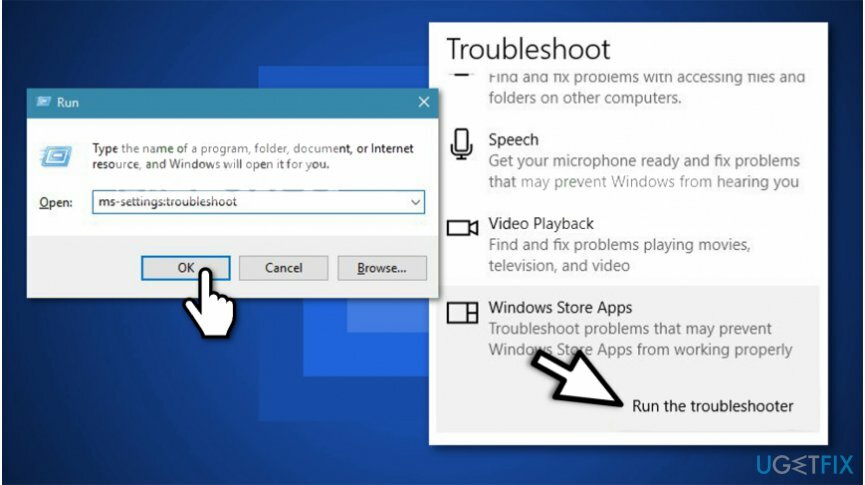
- Seçme Windows Mağazası Uygulamaları ve bas Sorun Gidericiyi Çalıştırın.
- Tarama bittiğinde, tıklayın Bu düzeltmeyi uygula;
- Bilgisayarı yeniden başlatın.
Yöntem 2. Bozuk Windows Mağazası Önbelleğini Sıfırla
Hasarlı sistemi onarmak için lisanslı sürümünü satın almalısınız. yeniden görüntü yeniden görüntü.
- basmak Windows tuşu + R ve gönder WSreset.exe;
- Komut yürütüldüğünde, Windows mağazası otomatik olarak yeniden başlatılmalıdır, aksi takdirde “için önbellek Mağaza temizlendi. Artık uygulamalar için Mağaza'ya göz atabilirsiniz." İleti.
- 0x8013153B hatasının devam edip etmediğini kontrol etmek için Microsoft Store'u açmayı deneyin.
Yöntem 3. Temp klasöründeki dosyaları silin
Hasarlı sistemi onarmak için lisanslı sürümünü satın almalısınız. yeniden görüntü yeniden görüntü.
- Şu yöne rotayı ayarla C:\\Windows\\temp ve tıklayın Evet Kullanıcı Hesabı Denetimi (UAC) açılır penceresinde;
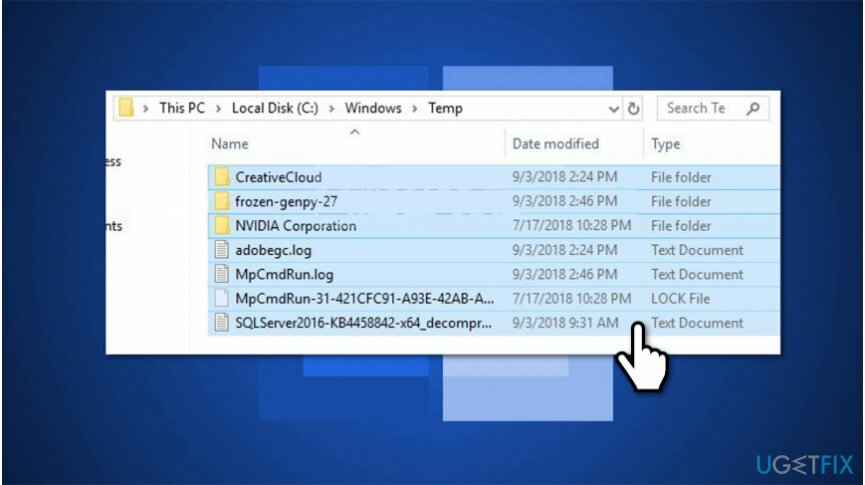
- Seçme Tüm dosyalar klasörde sağ tıklayıp seçerek onlardan kurtulun Silmek;
- Bilgisayarını yeniden başlat.
Yöntem 4. Microsoft Store Uygulamalarını etkinleştirmek için Geliştiriciler sekmesini kullanın
Hasarlı sistemi onarmak için lisanslı sürümünü satın almalısınız. yeniden görüntü yeniden görüntü.
- Tıklamak Windows tuşu + R ve yazın ms ayarları: windowsupdate;
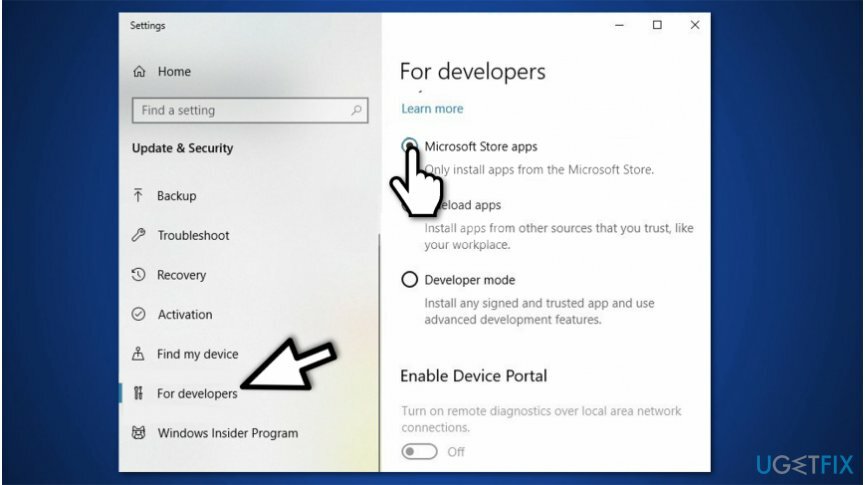
- Sol bölmede seçin Geliştiriciler için ve kene Microsoft Mağaza Uygulamaları onay işareti;
- Pencereyi kapatın ve bilgisayarınızı yeniden başlatın.
Yöntem 5. Microsoft Store'u yeniden kaydettirmek için PowerShell komutlarını yürütün
Hasarlı sistemi onarmak için lisanslı sürümünü satın almalısınız. yeniden görüntü yeniden görüntü.
- Tıklamak Windows tuşu + R ve gönder güç kalkanı;
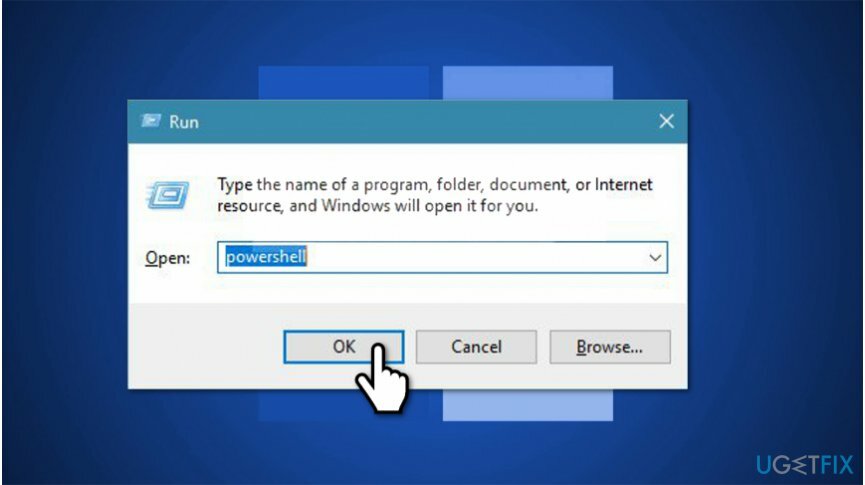
- basmak Ctrl + Üst Karakter + Enter ve tıklayın Evet UAC açılır penceresinde;
- Daha sonra Enter'a tıklayarak aşağıdaki komutu kopyalayıp yapıştırın:
AppXPackage -AllUsers | Foreach {Add-AppxPackage -DisableDevelopmentMode -“$($_.InstallLocation)\\AppXManifest.xml”} Kaydolun - Bilgisayarı yeniden başlatın.
BONUS: Akıllı telefonlarda 0x8013153B hatasını düzeltmek için Uçak moduna girin
Hasarlı sistemi onarmak için lisanslı sürümünü satın almalısınız. yeniden görüntü yeniden görüntü.
- Açık Microsoft Mağazası ve yüklemeye başlamasına izin verin;
- Uygulamadan çıkın ve Uçak modunu aç;
- Açık uygulamayı bir kez daha yükleyin ve tekrar yüklenmesine izin verin;
- çıkış Microsoft Mağazası ve Uçak modunu kapat;
- tekrar girin uygulama.
Hatalarınızı otomatik olarak onarın
ugetfix.com ekibi, kullanıcıların hatalarını ortadan kaldırmak için en iyi çözümleri bulmalarına yardımcı olmak için elinden gelenin en iyisini yapmaya çalışıyor. Manuel onarım teknikleriyle uğraşmak istemiyorsanız, lütfen otomatik yazılımı kullanın. Önerilen tüm ürünler profesyonellerimiz tarafından test edilmiş ve onaylanmıştır. Hatanızı düzeltmek için kullanabileceğiniz araçlar aşağıda listelenmiştir:
Teklif
şimdi yap!
Düzeltmeyi İndirMutluluk
Garanti
şimdi yap!
Düzeltmeyi İndirMutluluk
Garanti
Hatanızı Reimage kullanarak düzeltemediyseniz, yardım için destek ekibimize ulaşın. Lütfen sorununuz hakkında bilmemiz gerektiğini düşündüğünüz tüm detayları bize bildirin.
Bu patentli onarım işlemi, kullanıcının bilgisayarındaki herhangi bir hasarlı veya eksik dosyayı değiştirebilen 25 milyon bileşenden oluşan bir veritabanı kullanır.
Hasarlı sistemi onarmak için lisanslı sürümünü satın almalısınız. yeniden görüntü kötü amaçlı yazılım temizleme aracı.

Bir VPN ile coğrafi kısıtlamalı video içeriğine erişin
Özel İnternet Erişimi İnternet Servis Sağlayıcınızı engelleyebilecek bir VPN'dir, Devlet, ve üçüncü şahısların çevrimiçi takibinizi engellemesine ve tamamen anonim kalmanıza izin verir. Yazılım, torrent ve akış için özel sunucular sağlayarak optimum performans sağlar ve sizi yavaşlatmaz. Ayrıca coğrafi kısıtlamaları atlayabilir ve Netflix, BBC, Disney+ ve diğer popüler yayın hizmetleri gibi hizmetleri nerede olursanız olun sınırlama olmaksızın görüntüleyebilirsiniz.
Fidye yazılımı yazarlarına ödeme yapmayın – alternatif veri kurtarma seçeneklerini kullanın
Kötü amaçlı yazılım saldırıları, özellikle fidye yazılımları, resimleriniz, videolarınız, işiniz veya okul dosyalarınız için açık ara en büyük tehlikedir. Siber suçlular verileri kilitlemek için sağlam bir şifreleme algoritması kullandığından, bitcoin olarak bir fidye ödenene kadar artık kullanılamaz. Bilgisayar korsanlarına ödeme yapmak yerine, önce alternatif kullanmayı denemelisiniz. kurtarma kaybolan verilerin en azından bir kısmını geri almanıza yardımcı olabilecek yöntemler. Aksi takdirde, dosyalarla birlikte paranızı da kaybedebilirsiniz. Şifrelenmiş dosyaların en azından bir kısmını geri yükleyebilecek en iyi araçlardan biri – Veri Kurtarma Uzmanı.